在编辑Word文档时,我们可能会遇到下面的问题:文档打开后,无法显示出输入法状态栏,按输入法切换快捷键也没有反应。这篇文章就跟大家分享一下解决办法。操作步骤:1.打开Word文档后......
2022-05-07 417 word无法显示输入法
利用替换功能可以提高录入效率,并且可以有效的修改文档。为了提高文字录入的工作效率,可以在打字输入时用速写符或缩写来代替一些比较长的词或者句子。用户可以利用Word中的自动更正功能,在输入时直接将这些速写符或缩写替代为要输入的词或者句子,也可以在精加工文档时,利用查找与替换功能,将缩写替换为实际文字。
替换操作的基本思路是,找到并删除原来的内容,输入新内容以替代原有的内容。最简单的快捷的替换操作是选定要修改的内容,然后直接输入新内容,只不过这样的操作一次只能替换一个对象。要想一次替换多个相同的内容,就要使用Word的替换功能,查找并替换的基本操作步骤如下:
(1)选择“编辑”→“替换”命令单,在打开的“查找和替换”对话框中选择“替换”选项卡。

(2)指定搜索范围和搜索方向。 在“查找内容”列表框中输入要查找的文本内容,在“替换为”列表框中输入要替换的文本内容,并单击“不限定格式”按钮,用这种方法Word将不会改变文档的格式或样式。
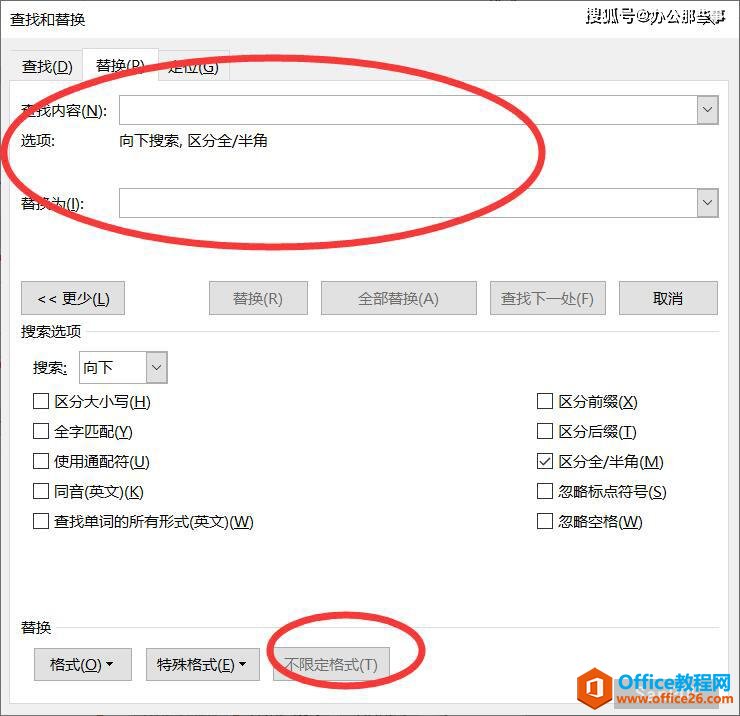
(3)单击“查找下一处”按钮,当找到第一查找对象时,Word将以黑底白字方式显示要替换的内容。
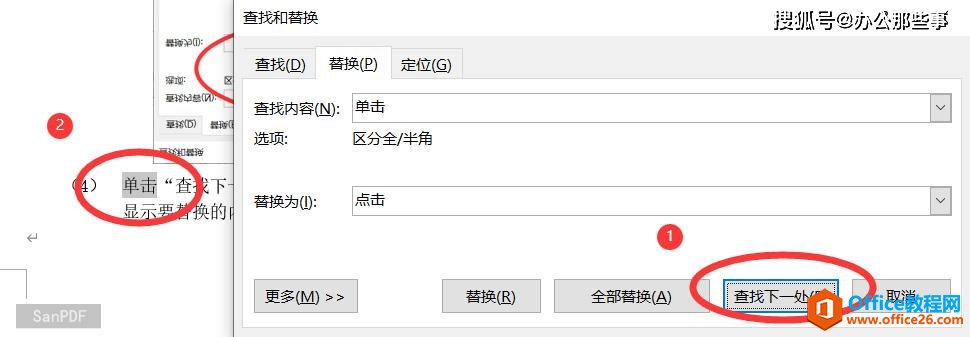
(4)单击“替换”或“全部替换”按钮后,Word按照搜索规则开始查找和替换。如果单击“全部替换”按钮,则Word自行查找并替换符合查找条件的所有内容,知道完成全部的替换。如果是单击“替换”按钮,则是Word用黑底白字逐个显示符合查找条件的内容,并在替换前让用户确认。用户可以有选择性地进行替换麦穗鱼不需要替换的文本,可以单击“查找下一处”按钮,跳过此处。
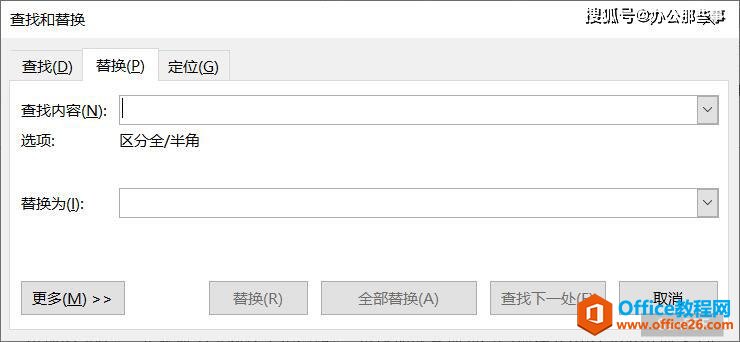
(5)完成替换后,Word会出现一个对话框,表明已经完成文档的替换,单击“确定”按钮,关闭对话框。
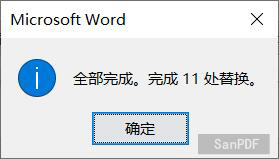
相关文章

在编辑Word文档时,我们可能会遇到下面的问题:文档打开后,无法显示出输入法状态栏,按输入法切换快捷键也没有反应。这篇文章就跟大家分享一下解决办法。操作步骤:1.打开Word文档后......
2022-05-07 417 word无法显示输入法

人民币符号为,书写顺序为:先写大写字母Y,再在竖划上加上二横,即为,读音为:yun(音:元)。今天,小编给大家分享几个在word中打人民币符号的方法。搜狗输入法输打人民币符号第一......
2022-05-07 286 Word人民币符号

分两步来完成。①合并成一页第一种情况,如果两页的文档是在同一个文档中,那么,你可以通过设置纸张的大小来使得新的一页里能容下原来两页的内容。如果不必打印,那么可以自行设......
2022-05-07 156 word文档两页合并成一页